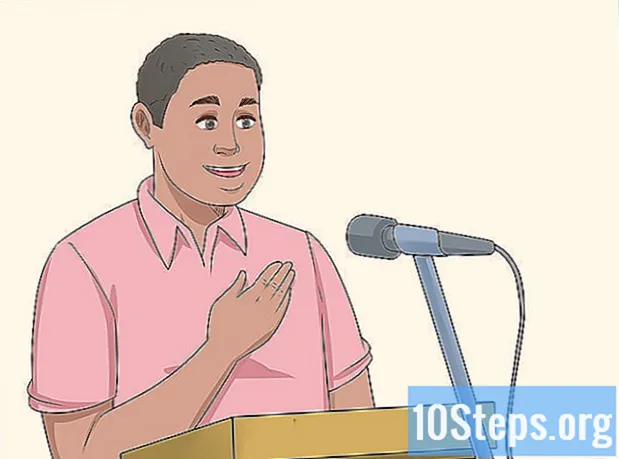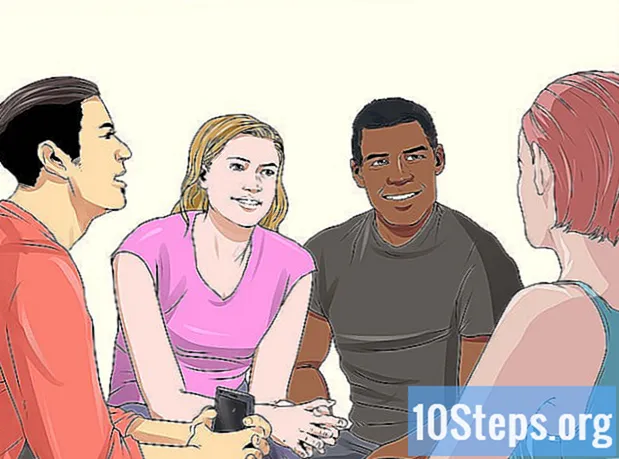Аутор:
John Pratt
Датум Стварања:
17 Јануар 2021
Ажурирати Датум:
19 Може 2024
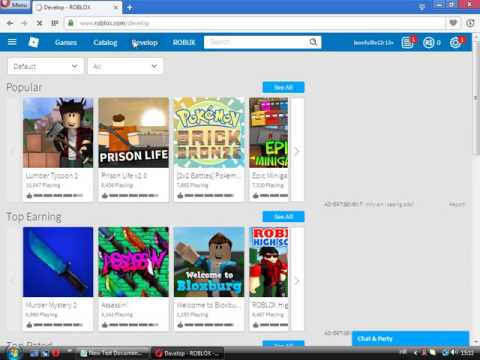
Садржај
Прочитајте овај чланак да бисте сазнали како да направите прилагођену кошуљу на Роблок-у. Морате бити претплатник Клуба градитеља да бисте креирали прилагођену кошуљу и користили је у игри.
Кораци
Део 1 од 2: Израда кошуље
Придружите се Клуб градитеља. Нећете бити у могућности да креирате сопствени шаблон кошуље без да будете активни члан Клуба градитеља. Следите ове кораке да бисте се придружили:
- Посетите хттпс://ввв.роблок.цом/премиум/мемберсхип?цтк=преролл страницу
- Изаберите врсту претплате и изаберите да ли више желите „Месечно“ или „Годишње“ (годишње) плаћање.
- Изабери начин плаћања.
- кликните унутра Наставља се
- Унесите своје податке о плаћању.
- кликните унутра Пошаљите наруџбу

Отворите страницу са шаблоном мајице за Роблок. Посетите хттпс://статиц.рбкцдн.цом/имагес/Темплате-Схиртс-Р15_04202017.пнг у свом прегледачу.- Ако желите шаблон кошуље без ивица, посетите хттп://вики.роблок.цом/имагес/д/д5/Темплате-Транспарент-Р15_04112017_В2.пнг.

Спремите предложак кошуље на рачунар. Кликните десним тастером миша на модел и изаберите Сачувај слику као... (или Сачувај као...) у менију који се појави. Изаберите локацију на којој желите да га сачувате (на пример на радној површини) и кликните Да сачувате.- Ако миш / додирна табла вашег рачунара нема „десно дугме“, кликните десну страну њега или помоћу два прста кликните (или додирните, ако је тоуцхпад).
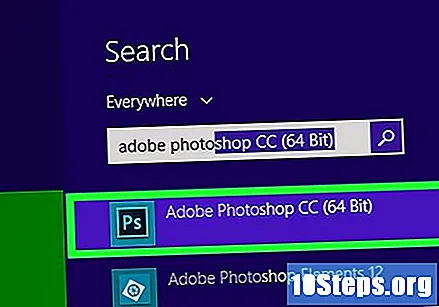
Отворите програм за уређивање фотографија. Опција је много, зато одаберите према вашим жељама и оперативном систему рачунара.- Ако користите Виндовс рачунар, подразумевано ће вам бити инсталиран Мицрософт Паинт.
- Ако је ваш рачунар Мац, можете бесплатно преузети Пинта или користити плаћени софтвер, као што су Пхотосхоп или Лигхтроом.
- ГИМП 2 је одлична бесплатна опција за кориснике оперативних система Виндовс и Мац.
Отворите модел у изабраном програму. кликните унутра Архива, одаберите опцију Отвори и двапут кликните модел да бисте га отворили. Алтернативно, једноставно га можете превући у програм за уређивање.
Уредите образац. Овај корак се разликује у складу са вашим жељама за мајицу. На пример, ако желите да поставите логотип на торзо мајице, помоћу алата оловке софтвера за уређивање фотографија можете да нацртате у одговарајућем одељку модела.
Сачувај мајицу. Притисните Цтрл+с (Виндовс) или М Цмд+с (Мац) да бисте спремили измене у свом моделу или кликнули Архива а затим изаберите Да сачувате.
Део 2 од 2: Преношење кошуље
Отворите главну Роблок страницу. Идите на хттпс://ввв.роблок.цом/гамес у свом прегледачу.
Кликните картицу Развити. Пронаћи ћете га у горњем левом делу странице.
кликните унутра Наставите да развијате страницуако се затражи Ако вам је то први пут да приступите картици Развити, кликните на плаву везу Наставите да развијате страницу у прозору који ће се отворити.
- Прескочите овај корак ако идете право на страницу Развити.
- Ако нисте пријављени на свој Роблок налог, мораћете да унесете корисничко име и лозинку, а затим кликнете Пријавите се наставиће се.
кликните унутра Мајице. Ову опцију ћете пронаћи на дну листе ставки „Моје креације“.
- Можда ћете морати прво да кликнете Ми Цреатионс при врху странице да бисте отворили листу.
кликните унутра Одаберите датотеку. Потражите сиво дугме при врху странице „Креирај мајицу“. Отвориће се прозор.
Изаберите датотеку кошуље. Идите у мапу у коју сте сачували мајицу (Радни простор, на пример) и кликните на њу.
кликните унутра ок. Ово дугме ћете видети у доњем десном углу прозора.
Дајте име својој мајици. У поље "Назив мајице" упишите назив за своју мајицу. Изабрано име ће се појавити у вашој мрежи и на вашем профилу.
кликните унутра Отпремити. Ову опцију ћете видети одмах испод поља „Име мајице“. Мајица ће вам бити послата на ваш Роблок профил, где је можете опремити или продати.
Савети
- Ако не желите да купите Пхотосхоп или Лигхтроом на Мац рачунару, ГИМП 2 је бесплатна алтернатива која вам омогућава да додате сопствени дизајн, логотипе и облике у мајицу.
Упозорења
- Не можете променити величину модела током уређивања.